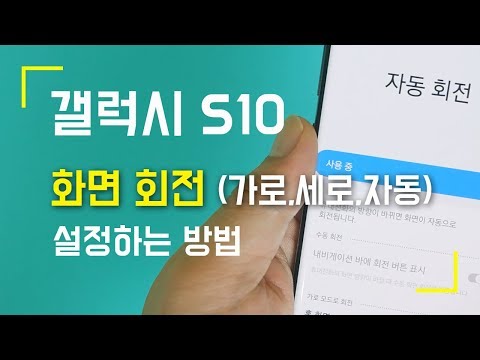
콘텐츠
당신이 나와 같은 사람이라면, 모바일 검색이 필요하거나 침대에서 트위터를 통해 검색 중이므로 휴대 전화 나 태블릿 화면 회전을 처리하고 싸워야했습니다. 이것은 실제로 기능이며 믿거 나 말거나, 설정에서 사용할 수없는 "자동 회전 화면"옵션이 있습니다.
평범한 사용자는 아마 전화기를 설치하고 설정하는 데 몇 분 안에 전화를 걸지만,이 질문을 한 가족 구성원의 수는 믿을 수 없습니다. 화면이 왜 회전하나요? 또는 화면 회전 기능을 비활성화하려면 어떻게합니까? 그래서, 당신은 그것을 죽이기 위해 간단하게 할 필요가있을 것입니다 죽은 단순한 3 또는 너무 도청, 그리고 심지어 빠른 비디오를 찾을 수 있습니다.

침대에 누워서 디스플레이가 가로 모드로 전환되면 정말 오래되었습니다. 그런 다음에는 우리가 모두 사용하고있는 보통 세로보기로 돌아가려면 약간 기울여야합니다. 일부 사용자는이 기능을 사용하도록 설정하지만 일부 사용자는이 옵션을 선택 취소하여 장기적으로 쉽게 작업을 수행하도록 선택할 수 있습니다.
설정에서 몇 번의 빠르고 간단한 클릭 또는 손가락 클릭만으로이 기능이 완전히 비활성화되며 원하는 방식으로 휴대 전화를 잡고 화면을 그대로 유지할 수 있습니다.
명령:
정말 간단해서 웃을 것입니다. Google에 대답해야만합니다. 그러나 안드로이드에 절대적으로 새로운 사람들을 위해, 이것은 매우 도움이 될 것입니다. 당신은 설정으로 향하고 싶습니다. 그게 당신의 애플 리케이션 트레이에서 기어 모양의 "설정"버튼을 찾거나 메뉴를 누르고 휴대 전화의 시스템 설정으로 향하는 것입니다. 또는 최신 Android 기기의 경우 상단에서 풀다운 메뉴에 설정 버튼이 있습니다. 먼저 설정으로 이동하십시오.
설정> 표시> 자동 회전 화면 (해당 상자 선택 취소)

좋아, 어쩌면 그것은 3 대신에 4 번의 클릭이었을 것입니다. 그러나 그것은 간단하고 여러분은 끝났습니다. 이제 웹 검색, Facebook 모바일 앱에 놀기, Google Play 스토어에서 앱을 통한 스캔 등의 작업을 수행 할 때마다 화면이 그대로 유지되며 원하지 않을 때 화면이 회전하지 않습니다.
또는 홈 화면에 놓을 수있는 Play 스토어에서 가져올 수있는 위젯이있어 몇 초 내에이 기능을 신속하게 활성화 및 비활성화 할 수 있지만 설정하기가 쉽지 않습니다.
읽기 : 안드로이드에서 잘라 내기, 복사 및 붙여 넣기하는 방법
약속대로, 우리는 위의 동일한 단계 세부 정보를 보여주는 슈퍼 비디오를 제작했습니다. Google Glass로 기록되었지만 작업이 완료되어야합니다.
그게 전부 야. 약속 한대로 몇 초 및 두 손가락을 가볍게 두드려야 이제 수십만 명의 Android 사용자를 괴롭히는 자동 화면 회전 기능을 사용할 수 없게되었습니다. 그것이 나에게 달린 것이라면, 이것은 꺼내 사용할 수 없게 될 것이지만, 우리는 어떻게 사용하지 못하게하는 대신 안내를 가능하게하는 방법을 쓰고있을 것입니다. 각자 자신에게.


